Aging mode на телевизоре что это
Обновлено: 16.05.2024
1. Почему появляется реклама и самостоятельно меняются настройки
У телевизора есть два режима работы:
- Домашний — обычный режим, для повседневного использования;
- Демонстрация (выставочный) — используется магазинами, чтобы показывать возможности телевизора.
Чтобы этого не происходило, отключите режим демонстрации.
2. Как отключить режим демонстрации
Ниже вы найдете инструкции для различных серий.
Нажмите здесь, чтобы узнать как отключить режим демонстрации на телевизоре T, R-серии
У вас телевизор Smart TV:
Войдите в меню телевизора: нажмите кнопку Home и выберите пункт Настройки на экране телевизора.
Выберите пункт Общие .
Выберите пункт Диспетчер системы .
Выберите пункт Режим использования .
Введите PIN-код, если телевизор его запрашивает. PIN-код по умолчанию — 0000.
Выберите Домашний режим .
У вас телевизор без Smart TV:
- Войдите в Меню .
- Выберите Поддержка или Система .
- Откройте Режим использования .
- Выберите Домашний .
Нажмите здесь, чтобы узнать как отключить режим демонстрации на телевизоре N, M, Q, LS-серии
У вас телевизор Smart TV:
Войдите в меню телевизора: нажмите кнопку Home и выберите пункт Настройки на экране телевизора.
Выберите пункт Общие .
Выберите пункт Диспетчер системы .
Выберите пункт Режим использования .
Выберите Домашний режим .
У вас телевизор без Smart TV:
- Войдите в Меню .
- Выберите Поддержка или Система .
- Откройте Режим использования .
- Выберите Домашний .
Нажмите здесь, чтобы узнать как отключить режим демонстрации на телевизоре K-серии
У вас телевизор Smart TV:
Войдите в меню телевизора. В зависимости от модели пульта:
нажмите кнопку Menu
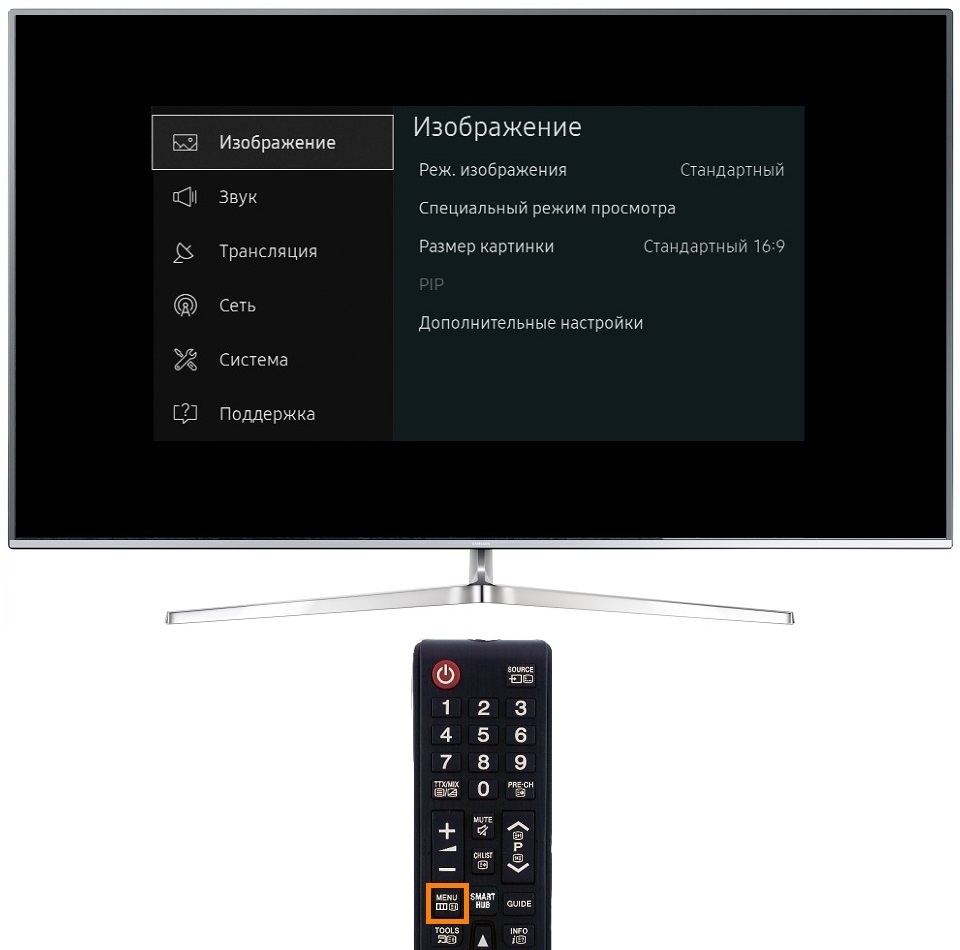
или нажмите кнопку Home и выберите пункт Настройки на экране телевизора.
Выберите пункт Система .
Выберите пункт Дополнительные настройки .
Выберите пункт Режим использования .
У вас телевизор без Smart TV:
- Войдите в Меню .
- Выберите Поддержка или Система .
- Откройте Режим использования .
- Выберите Домашний .
Нажмите здесь, чтобы узнать как отключить режим демонстрации на телевизоре J-серии
Войдите в меню телевизора. В зависимости от модели пульта:
нажмите кнопку Menu
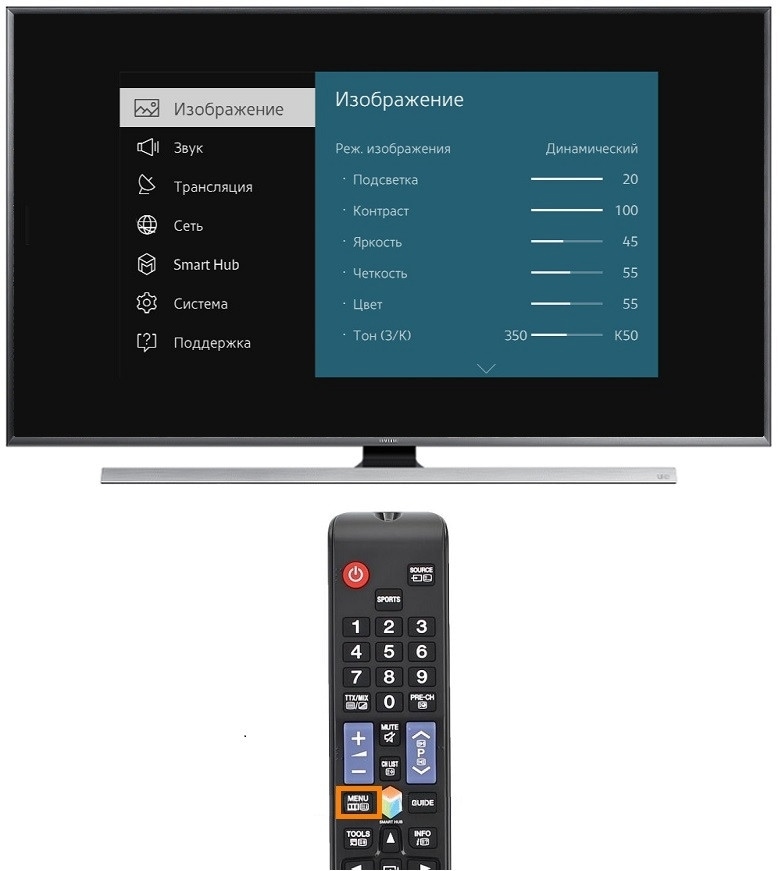
или нажмите кнопку Menu/123 и выберите пункт Меню на экране телевизора.
Выберите раздел Поддержка .
Выберите пункт Режим использования .
Нажмите здесь, чтобы узнать как отключить режим демонстрации на телевизоре H-серии
Войдите в меню телевизора. В зависимости от модели пульта:
нажмите кнопку Menu
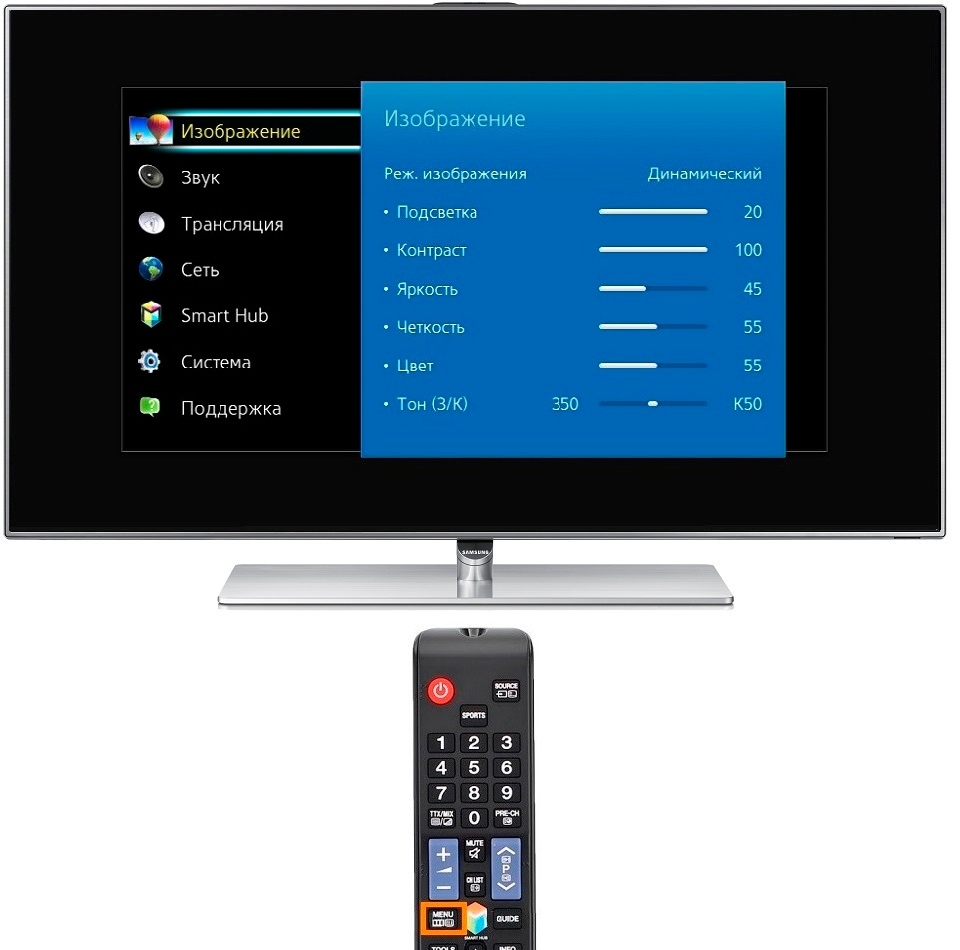
или нажмите кнопку Keypad и выберите пункт Меню на экране телевизора.
Выберите раздел Поддержка .
Выберите пункт Режим использования .
Нажмите здесь, чтобы узнать как отключить режим демонстрации на телевизоре F-серии
Войдите в меню телевизора. В зависимости от модели пульта:
нажмите кнопку Menu
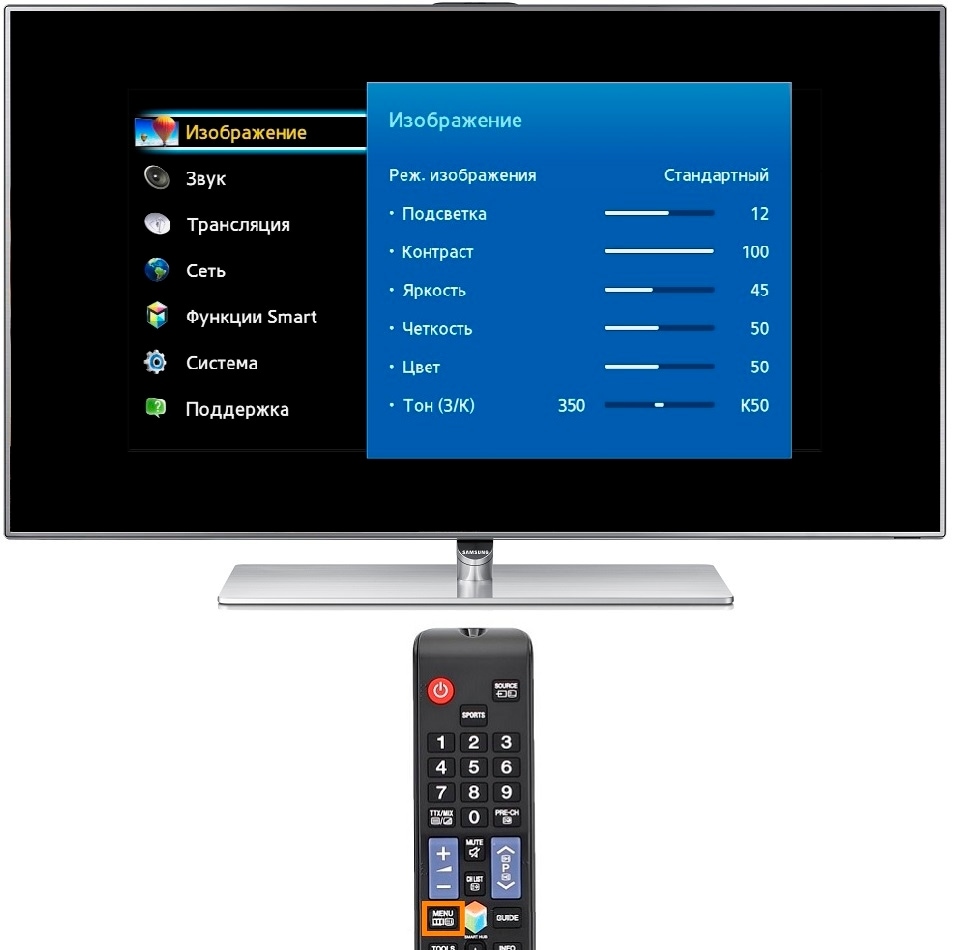
или нажмите кнопку More и выберите пункт Меню на экране телевизора.
Выберите раздел Поддержка .
Выберите пункт Режим использования .
Нажмите здесь, чтобы узнать как отключить режим демонстрации на телевизоре E-серии
Выберите пункт E-POP .
Нажмите здесь, чтобы узнать как отключить режим демонстрации на телевизоре D, C, B-серии
На корпусе телевизора нажмите и отпустите клавишу уменьшения или увеличения громкости (–/+), затем нажмите и удерживайте кнопку MENU несколько секунд до появления на экране надписи "СТАНДАРТНЫЙ".
3. Почему реклама появляется при отключенном режиме демонстрации
Если на телевизоре установлен домашний режим, а реклама все равно появляется, возможны два варианта:

Все телевизоры поставляются с заводскими настройками. По умолчанию все телевизоры настроены на домашний режим. Это режим по умолчанию, который позволяет смотреть телевизор и использовать любые другие функции, поэтому если вы хотите использовать телевизор как обычно — он должен быть установлен в этом режиме. Однако есть и другая функция — режим магазина или Retail Mode.
Теперь давайте поговорим о том, что такое режим магазина/розницы и когда он используется.
Что такое режим магазина или розничный режим на телевизорах Samsung
Store Mode (иногда его называют Retail Mode или Store Demo Mode) — это специальный режим, который используется, если телевизор стоит в розничном магазине, где есть демонстрационный зал. Короче говоря, он используется, когда телевизор используется для демонстрации его лучших качеств, чтобы все могли видеть. Таким образом, розничные магазины используют этот режим, чтобы привлечь потенциальных покупателей и заставить их купить телевизор, и в этом нет ничего плохого — это просто маркетинговый трюк, позволяющий раскрыть лучшие качества каждой модели.
Однако следует понимать, что этот режим используется не для просмотра телевизора, а для презентации его возможностей, поэтому он не подходит для повседневного использования. Также имейте в виду, что Samsung использует разные названия для этих функций в разных моделях телевизоров: Retail Mode, Store Mode, Shop Mode или Demo Mode. Но независимо от названия — это одно и то же.
Для чего используется розничный режим на телевизоре Samsung
Главное для каждой компании — продать свою продукцию, и Samsung не исключение. Так работают рынки — поэтому каждая компания прилагает все усилия, чтобы люди покупали именно ее продукцию, а не аналоги, выпускаемые конкурентами.
Для этого на заводе Samsung записывают демонстрационные видеоролики очень высокого качества. Когда вы смотрите такие ролики в демонстрационном зале розничного магазина — это может многое рассказать о преимуществах телевизора. Еще одно преимущество — такие ролики уже записаны на внутренний флеш-накопитель, поэтому их можно воспроизводить без подключения к внешнему источнику или Wi-Fi.
Также есть образец QR-кода, который потенциальные покупатели могут использовать, чтобы перейти на сайт Samsung и найти описание конкретной модели телевизора.
Однако пример видео — это не единственное, что вам следует знать о режиме демонстрации. Еще одна вещь, о которой следует помнить, заключается в том, что в режиме Store Mode настройки установлены на максимальную яркость и максимальную контрастность. Поскольку обычно в демонстрационных залах розничных магазинов хорошее освещение, визуальная яркость экрана снижается.
Итак, такие настройки действительно хороши для магазина и позволяют потенциальным покупателям изучить все преимущества телевизора — но дома они действительно странные. Плохая вещь, которую вы должны знать — ваш телевизор может случайно перейти в Розничный режим, поэтому вам придется выключить его вручную. Все, что вам нужно сделать, — это переключить телевизор обратно в Домашний режим. И вот что вам следует сделать.

Демонстрационный режим телевизора Samsung
Как отключить режим розничной продажи, демонстрационный режим или режим магазина на телевизоре Samsung
Чтобы отключить режим Retail Mode, необходимо выполнить следующие действия:
Готово! Теперь ваш телевизор Samsung снова находится в Домашнем режиме.
Как вывести старые модели телевизоров Samsung из розничного режима, демонстрационного режима или режима магазина
Если у вас телевизор, выпущенный более 10 лет назад, порядок отключения режимов Demo Mode, Retail Mode или Store Mode может быть несколько иным. Но вот что вам следует сделать:
Как выключить розничный режим, демонстрационный режим или режим магазина без пульта дистанционного управления (с помощью кнопок на телевизоре)
Как отключить режим розничной продажи, режим магазина или демонстрационный режим без пульта дистанционного управления на старых моделях телевизоров Samsung
Если у вас старый телевизор, у него нет джойстика, а есть кнопки питания, меню и громкости. Однако вы все равно можете использовать их для отключения режима Retail Mode, если у вас нет пульта дистанционного управления. Вот что вам нужно сделать:
- Убедитесь, что телевизор включен, а затем найдите на нем кнопки регулировки громкости и меню. Эти кнопки обычно находятся внизу справа или слева.
- Теперь нажмите кнопку громкости один раз.
- Когда появится индикатор громкости, удерживайте кнопку меню нажатой в течение 15 секунд. Вы должны нажать кнопку меню, пока активен индикатор громкости.
- Если вы все сделали правильно, на экране появится надпись Standard, что будет означать выход из демо-режима.
Однако если во время выполнения шагов возникнет ошибка, появится надпись «Store Demo«, и вам, возможно, придется повторять шаги, пока не появится надпись «Standard«. Кредит на изображение: TechHive

report this ad

Заходим в расширенное СМ,в Options меняем модель на LC630 и Front Color на T-C-BLK(можно любой,кроме NONE,иначе при включении ТВ будет выскакивать предупреждение о смене материнки)
Далее переходим в Sub Options
RF Mune Time - можно уменьшить до нуля
LNA Support - 1(УСС)
NETWORK Support - Wirelless(поддержка беспроводной сети-работает DLNA по свистку EDIMAX EW-7717UN)
Power Indication Support - On (в правом нижнем углу при нажатии info будет отражаться индикатор работы LED )
BD Wise Support - On (в меню появится эта фича-работу не проверял)
PnP Language - Rus (русский станет основным по умолчанию)

Переходим в Sound - High Devi - ON
Переходим в Config Option
Меняем количиство входов/выходов под ваш ТВ(что бы несуществующие источники сигнала не отображались в меню)
Устанавливаем Num of HeadPhone на 0(иначе ТВ думает,что подключены наушники)
Проверяем All Share Support - On
LEDMotionPlus - On (в Full HD TB возможно появиться? поддержка 100Гц - это предположение)

В простом меню выставил настройки в режиме Стандартный на свой вкус-записал.Далее-заходим в CM->включаем расширенное меню,далее идём в Advanced набираем 0000,появляется вкладка Picture заходим туда вкладка EPA Standart входим в неё и забиваем свои настройки. Зачем это надо? После захода в СМ все настройки сбиваются , а так мы просто выбираем режим стандартный и всё готово.
Появилось:
Полный медиаплеер
SRS-Виртуал саунд(в меню латиницей написан)
DLNA(по Wi-Fi)
ББ по 10-ти точкам
Anyntet+ (HDMI-CEC)
AllShare
BD Wise
Включается/настраивается экономный режим(работу не проверял)
ВСЕМ-доброго времени суток
Теория - это когда вы знаете все, но ничего не работает.
Практика - это когда все работает, но никто не знает почему.

Заходим в расширенное СМ,в Options меняем модель на LC630 и Front Color на T-C-BLK(можно любой,кроме NONE,иначе при включении ТВ будет выскакивать предупреждение о смене материнки)
Далее переходим в Sub Options
RF Mune Time - можно уменьшить до нуля
LNA Support - 1(УСС)
NETWORK Support - Wirelless(поддержка беспроводной сети-работает DLNA по свистку EDIMAX EW-7717UN)
Power Indication Support - On (в правом нижнем углу при нажатии info будет отражаться индикатор работы LED )
BD Wise Support - On (в меню появится эта фича-работу не проверял)
PnP Language - Rus (русский станет основным по умолчанию)

Переходим в Sound - High Devi - ON
Переходим в Config Option
Меняем количиство входов/выходов под ваш ТВ(что бы несуществующие источники сигнала не отображались в меню)
Устанавливаем Num of HeadPhone на 0(иначе ТВ думает,что подключены наушники)
Проверяем All Share Support - On
LEDMotionPlus - On (в Full HD TB возможно появиться? поддержка 100Гц - это предположение)

В простом меню выставил настройки в режиме Стандартный на свой вкус-записал.Далее-заходим в CM->включаем расширенное меню,далее идём в Advanced набираем 0000,появляется вкладка Picture заходим туда вкладка EPA Standart входим в неё и забиваем свои настройки. Зачем это надо? После захода в СМ все настройки сбиваются , а так мы просто выбираем режим стандартный и всё готово.
Появилось:
Полный медиаплеер
SRS-Виртуал саунд(в меню латиницей написан)
DLNA(по Wi-Fi)
ББ по 10-ти точкам
Anyntet+ (HDMI-CEC)
AllShare
BD Wise
Включается/настраивается экономный режим(работу не проверял)
ВСЕМ-доброго времени суток
Теория - это когда вы знаете все, но ничего не работает.
Практика - это когда все работает, но никто не знает почему.
Раскрываем весь потенциал телевизоров Samsung QLED 2020
Раскрываем весь потенциал телевизоров Samsung QLED 2020
Приближается зима, и нам все чаще предстоит оставаться дома не только на выходных, но и в течение рабочей недели – работа из дома стала привычной для многих из нас. И мы вынуждены пересматривать не только организацию своего рабочего пространства, но и досуга, ведь заниматься спортом и развлекаться теперь тоже иногда приходится в четырех стенах.

Как хорошо было бы, если бы все нужные рабочие и домашние дела можно было делать при помощи одного и того же устройства… Что ж, такое устройство нам известно – это телевизоры Samsung QLED поколения 2020 года, ведь помимо показа телепрограмм и фильмов они могут еще очень многое. И в этой статье мы расскажем, как использовать их потенциал и возможности на все 100%.

Офис на дому


Учебный класс
Поддержка телевизорами Samsung облачных технологий позволит освоить новые навыки, выучить иностранный язык и даже сделать уроки или, наоборот, провести их. Подключив функцию Remote PC, вы получите доступ к своим документам, а также возможность работать вместе с коллегами над проектами и даже проводить онлайн-презентации. Широкое распространение в последнее время приобрели онлайн-курсы, а что может быть удобнее, чем следить за ними на большом экране, используя Интернет-браузер?
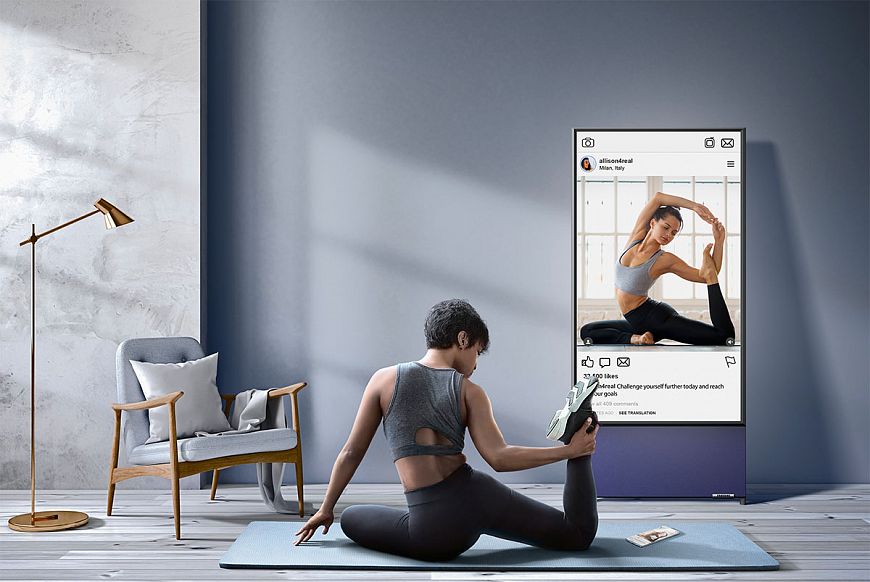
Спортзал или музей у себя дома – не вопрос
Сегодня особенно важно поддерживать себя в тонусе, а это означает заниматься спортом, даже не выходя из дома. Телевизоры Samsung дают вам возможность запустить тренировку на экране и выполнять упражнения как в одиночку, так и вместе с другими членами семьи. В этом поможет технология Remote Access, которая поддерживает Wi-Fi Direct и позволяет осуществлять трансляцию экрана между телевизором и компьютером, а также смартфоном и планшетом. И даже крутить педали велотренажера веселее перед большим экраном, который поможет создать убедительную иллюзию того, что вы проноситесь по лесным тропам или пляжу на своем любимом байке.


Игровой зал

Разработчикам Samsung удалось минимизировать показатель задержки ввода в новой линейке QLED-телевизоров 2020 года, которые, кроме того, имеют максимальное время отклика панели всего 9,8 мс и, соответственно, гарантируют отличную скоростную реакцию. Кроме того, благодаря функции трансляции экрана с ПК и гаджетов на телевизоре очень удобно играть в простые логические игры– большой размер поможет не упустить ни одной детали.

Смотрим и слушаем контент с любых источников
В последние годы граница между мобильными и телевизионными платформами быстро стирается. Сегодня для вывода нужного контента на экран лишними стали не только отдельные и громоздкие источники видеосигнала, но даже провода. Функция Mobile View, которой оснащаются телевизоры Samsung, позволяет смотреть мобильное видео на большом экране, а также слушать музыку через динамики телевизора. Все это легко сделать одним касанием и без дополнительных подключений.

Телевизоры Samsung поколения 2020 года предлагают несколько интересных способов беспроводной передачи контента с фирменных смартфонов, а также сопутствующих функций.
Tap View – мобильный экран размером с телевизор
С помощью функции Tap View просматривать мобильный контент на большом экране легко и просто – достаточно коснуться смартфоном края телевизора. Эта функция позволяет наслаждаться контентом без подключения к Wi-Fi, причем даже видео в сверхвысоком разрешении 8K. А для любителей аудио предназначена функция Tap Sound, поддерживаемая новыми саундбарами Samsung - прикоснувшись смартфоном к звуковой панели, пользователи получат возможность прослушивать звук в высоком качестве. Для активаций функции Tap View и Tap Sound необходимо запустить приложение SmartThings на смартфоне и включить Tap View или Tap Sound.
Multi View – два экрана на одном телевизоре
Согласно проведенному компанией Samsung опросу, 92% респондентов во время просмотра телевизора параллельно используют разные устройства, например, смартфон или планшет. При этом большинство пользователей отметили, что чаще всего они одновременно просматривают социальные сети, любимые сайты, почту. Функция Multi View позволяет не только отображать содержимое смартфона на телевизоре, но и разделять экран телевизора на две части так, чтобы параллельно смотреть все на одном экране.

Music Wall – телевизионная цветомузыка
Цветомузыка была всегда популярна у нас в стране, и функция Music Wall предлагает отличный способ получить ее на экране телевизора. При использовании подключения по Bluetooth во время воспроизведения музыки на телевизоре со смартфона данный алгоритм создает визуальный пульсирующий образ, отражающий частотный спектр звука.
My Album – фотографии на большом экране

Smart View – объединение смартфона и телевизора
Еще один способ отображения разнообразного мобильного контента на телевизоре – использование Smart View. Мобильные устройства Samsung можно подключать по беспроводной сети к телевизорам Samsung или устройствам Chromecast, что позволяет пользователям просматривать фотографии, видео, презентации и игры на своих телевизорах.
Читайте также:

